手把手教你如何玩转CLion
2020-02-06 16:01:07来源:博客园 阅读 ()

手把手教你如何玩转CLion

声明:配置是基于CLion的2019.1版本
〇.CLion简介
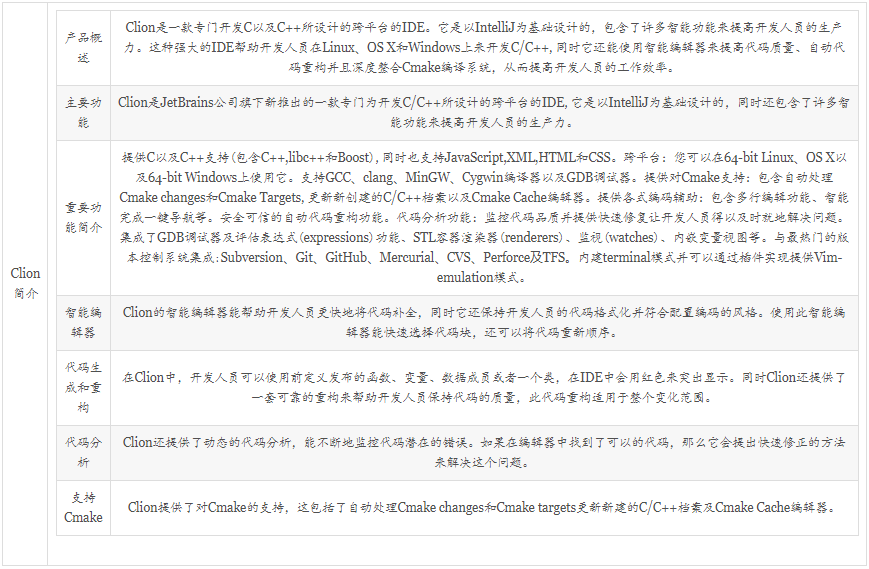
一.安装
- \(JetBrains\)官方下载地址:CLion2019.3
- 百度网盘:CLion2019.1
个人觉得还是2019.1版本好用
二.激活方式
CLion是\(JetBrains\)公司的一个盈利性的IDE,未激活可以试用30天,然后要用就得花钱了。
- 官方购买 $199/年
- 各种奇怪的\(IDEA\)服务器授权激活(目前尚未找到合适的服务器)
- 激活码激活
获取激活码后在帮助->Register激活。
三.汉化
Clion汉化包 - 百度网盘
将下载后的\(resources_cn.jar\)文件拷贝到安装目录下的\(lib\)文件夹,重启CLion就汉化好了。
四.配置
1. 下载MinGW
百度网盘
下载后解压至合适位置。
2. 配置CLion编译器
<1> 启动CLion,打开左上角的文件->设置。
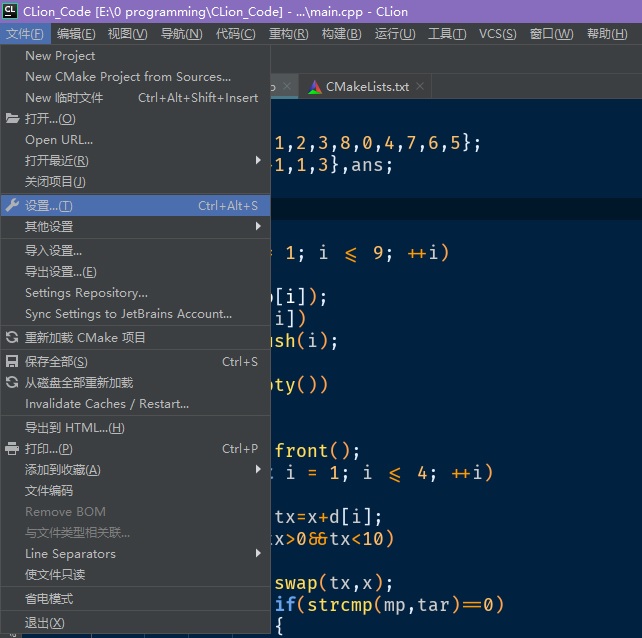
<2> 在设置中打开构建,执行,部署->工具链。
<3> 点击+号,设置编译环境为\(MinGW\)。
<4> 填入\(MinGW\)的路径。然后一般来说CMake、Make、C Compiler和C++ Compiler都会自动填写。
这是我的\(MinGW\)路径:C:\Program\mingw64
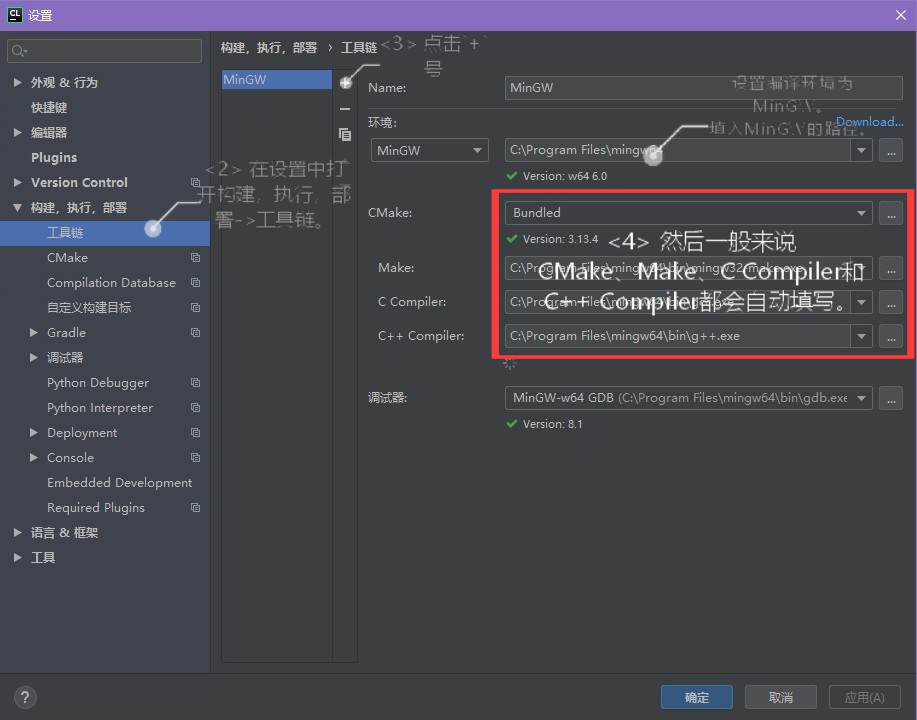
<5> 出现无法检测成功的情况,这时候就需要手动填写啦。
CMake一般会自动选择。
Make填入路径:C:\Program\mingw64\bin\mingw32-make.exe
C Compiler填入路径:C:\Program\mingw64\bin\gcc.exe
C++ Compiler填入路径:C:\Program\mingw64\bin\g++.exe
Debugger填入路径:C:\Program\mingw64\bin\gdb.exe
<6> 然后点击确定,等待进度条加载完就好了。
成果图:
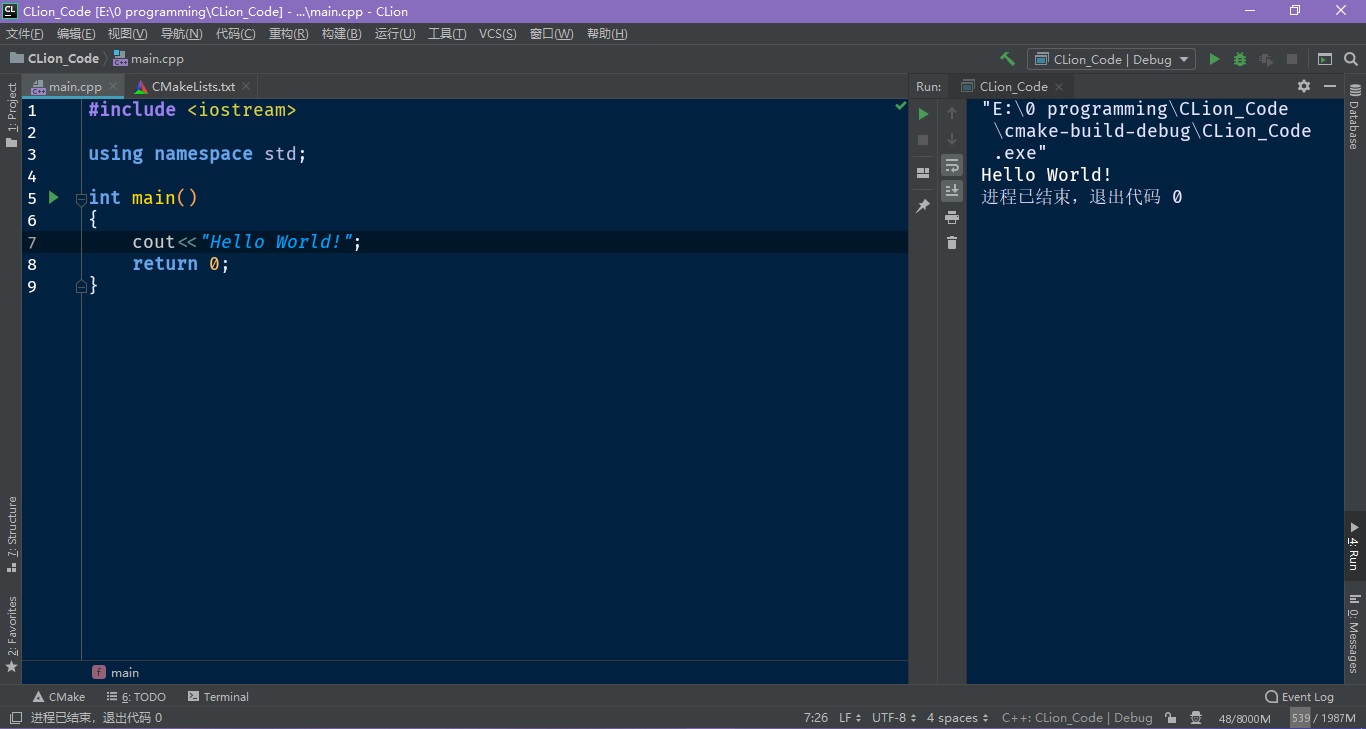
五.附记:参考资料
【Tool】Clion介绍 - CSDN博客
Window10上CLion极简配置教程 - 简书
JetBrains系列插件 - 博客园
原文链接:https://www.cnblogs.com/clear-skies/p/12254021.html
如有疑问请与原作者联系
标签:
版权申明:本站文章部分自网络,如有侵权,请联系:west999com@outlook.com
特别注意:本站所有转载文章言论不代表本站观点,本站所提供的摄影照片,插画,设计作品,如需使用,请与原作者联系,版权归原作者所有
上一篇:关于C/C++的各种优化
下一篇:C语言表结构(1)
- 如何0基础学习C/C++? 2020-06-06
- 标准输入重定向到文件后,如何连续读入,如何判断标准输入流 2020-03-20
- c++-引用 2019-12-20
- 如何入侵SF服务器/充当GM刷元宝 2019-12-19
- 如何申请腾讯地图用户Key 2019-12-09
IDC资讯: 主机资讯 注册资讯 托管资讯 vps资讯 网站建设
网站运营: 建站经验 策划盈利 搜索优化 网站推广 免费资源
网络编程: Asp.Net编程 Asp编程 Php编程 Xml编程 Access Mssql Mysql 其它
服务器技术: Web服务器 Ftp服务器 Mail服务器 Dns服务器 安全防护
软件技巧: 其它软件 Word Excel Powerpoint Ghost Vista QQ空间 QQ FlashGet 迅雷
网页制作: FrontPages Dreamweaver Javascript css photoshop fireworks Flash
